Numbers
Mac 版 Numbers 使用手冊

在 Mac 上的 Numbers 中修改圖表資料
您可以隨時修改圖表的資料參照(數字、日期或持續時間)。您可以加入或移除整個資料數列,或是在資料數列中加入或刪除特定資料來編輯資料數列。
編輯圖表的資料參照時,圓點會顯示在每張工作表的標籤頁上(其包含圖表中使用的資料)。
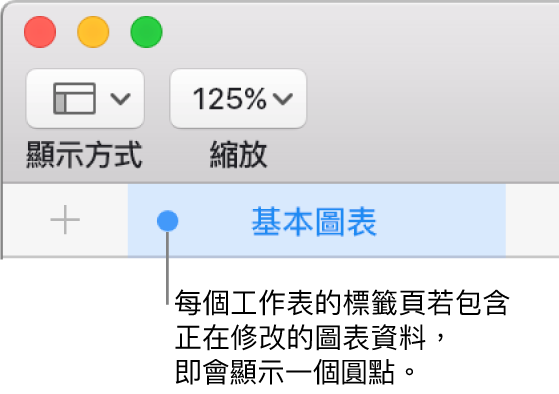
如果您無法編輯圖表,其可能已被鎖定。解鎖它來做出更動。
加入或刪除資料數列
按一下圖表,按一下「編輯資料參照」,然後在包含資料的表格中執行下列任一操作:
在視窗底部的橫列中按一下「完成」。
切換橫列和直欄作為資料數列
當您加入圖表時,Numbers 會為其定義預設的資料數列。在大多數情況下,如果表格為正方形或若其寬度大於其高度,表格橫列會是預設數列。否則,直欄為預設數列。您可以更改要使用橫列或直欄作為資料數列。
若您的表格包含類別並選擇直欄作為資料數列,您也可以選擇是否要讓圖表包含摘要或內文輸入格。
按一下圖表,然後按一下「編輯資料參照」。
按一下視窗底部橫列中的彈出式選單,然後選擇「將直欄繪製為數列」或「將橫列繪製為數列」。

按一下橫列右側的「完成」。
在圖表中包含隱藏的資料
在表格中,您可以隱藏特定橫列或直欄並過濾資料。當您使用含有隱藏或過濾資料的表格來製作圖表時,依照預設該資料不會納入圖表中,但若您可以視需要將其納入。
按一下圖表。
在「格式」
 側邊欄中,按一下「圖表」標籤頁,然後在「圖表選項」區域中選取「隱藏的資料」註記框。
側邊欄中,按一下「圖表」標籤頁,然後在「圖表選項」區域中選取「隱藏的資料」註記框。
如需更多有關如何隱藏表格橫列或直欄的資訊,請參閱:在 Mac 上的 Numbers 中加入或移除橫列和直欄
感謝您的寶貴意見。